Når du prøver at logge ind på Final Fantasy XIV, støder du på et par problemer. Disse problemer opstår, når du er på karaktervalgskærmen eller venter i kø på, at timeren når nul, så du kan begynde at spille. FFXIV-fejl 90002-kode (Forbindelsen til serveren gik tabt) er blevet rapporteret i Final Fantasy XIV med tilfældige intervaller, mens nogle spillere aktivt spiller spillet. Ifølge de fleste ramte brugere vises problemet ikke på den første skærm eller under menuen til oprettelse af karakterer. De af jer, der ser FFXIV Error 90002, er måske nysgerrige efter, hvad der sker. Her er alt hvad du behøver at vide om FFXIV Error 90002 og hvordan du reparerer det.

Indholdsfortegnelse
Sådan rettes FFXIV-fejl 90002 i Windows 10
Du kan komme ud for fejl, mens du spiller Final Fantasy XIV af forskellige årsager. Nedenfor er alle de mulige metoder til at rette den nævnte fejl.
Metode 1: Genstart routeren
Ifølge flere ramte kunder kan dette problem også være forårsaget af en IP- eller TCP-uoverensstemmelse med din router. Hvis dette er tilfældet, bør du være i stand til at løse problemet med en simpel router-nulstilling. Du kan starte med at genstarte computeren og oprette forbindelse til internettet igen. Derefter genstarter du også din router. Hvis dette ikke virker, kan du prøve at nulstille routeren ved at afbryde og frakoble hele forbindelsen. Routeren skal derefter tilsluttes strømkilden.
1. Find tænd/sluk-knappen på bagsiden af din router.
2. Tryk én gang på knappen for at slukke.

3. Tag nu din routers strømkabel ud og vent, indtil strømmen er helt drænet fra kondensatorerne.
4. Tilslut derefter strømkablet igen og tænd for det efter et minut.
Hele din forbindelse vil blive genkonfigureret, når du har nulstillet routeren. Du skal konfigurere adgangskoden, privatlivets fred og andre muligheder.
Metode 2: Genstart Final Fantasy XIV
Du kan rette FFXIV-fejl 90002 ved at genstarte FFXIV og genetablere netværksforbindelsen til serveren. Genstart af dit spilsystem ville være at foretrække. Dette vil rydde alle data eller opgaver, der forstyrrede den glatte drift af FFXIV. Du kan afslutte spilprocessen fra Task Manager og genstarte spillet igen.
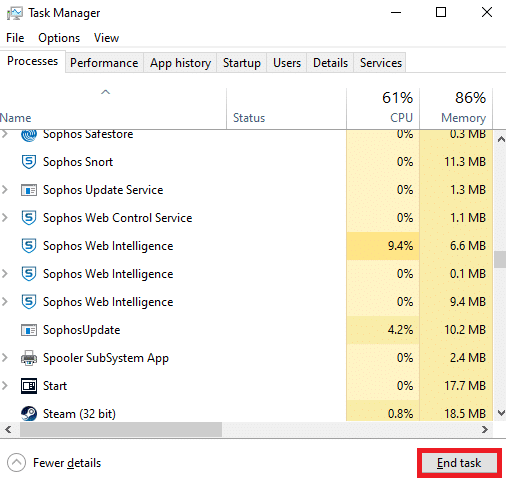
Metode 3: Brug VPN til at undgå Level3 ISP Node
Dette problem kan opstå når som helst. Konfigurer og aktiver din VPN-favorit, før du forsøger at oprette forbindelse til Final Fantasy XIV-spilserveren, hvis du allerede har en. Forbindelse kan være hæmmet af brugen af en VPN. Din forbindelse kan fejle eller blive langsommere. Hvis du ikke har adgang til en premium internetudbyder, vil du sandsynligvis opleve drop-in-forbindelser med Final Fantasy som følge af betydelig latenstid eller pakketab mellem dig og serveren. Denne vanskelighed kan være forårsaget af en niveau 3-knude eller en anden utroværdig udbyderknude mellem dig og spilserveren.
Hvis dette scenarie gælder for dig;
- Du kan enten kontakte din internetudbyder og anmode om at få rettet op på sagen.
- Eller du kan bruge en VPN-tjeneste til at omgå ISP-notatet.
Dette gælder især, når du bruger en gratis VPN-tjeneste. Du vil opleve latens og et fald i ydeevne som et resultat. Du har muligvis brugt alle dine gratis kvoter. Du vil også opleve en masse pakketab.
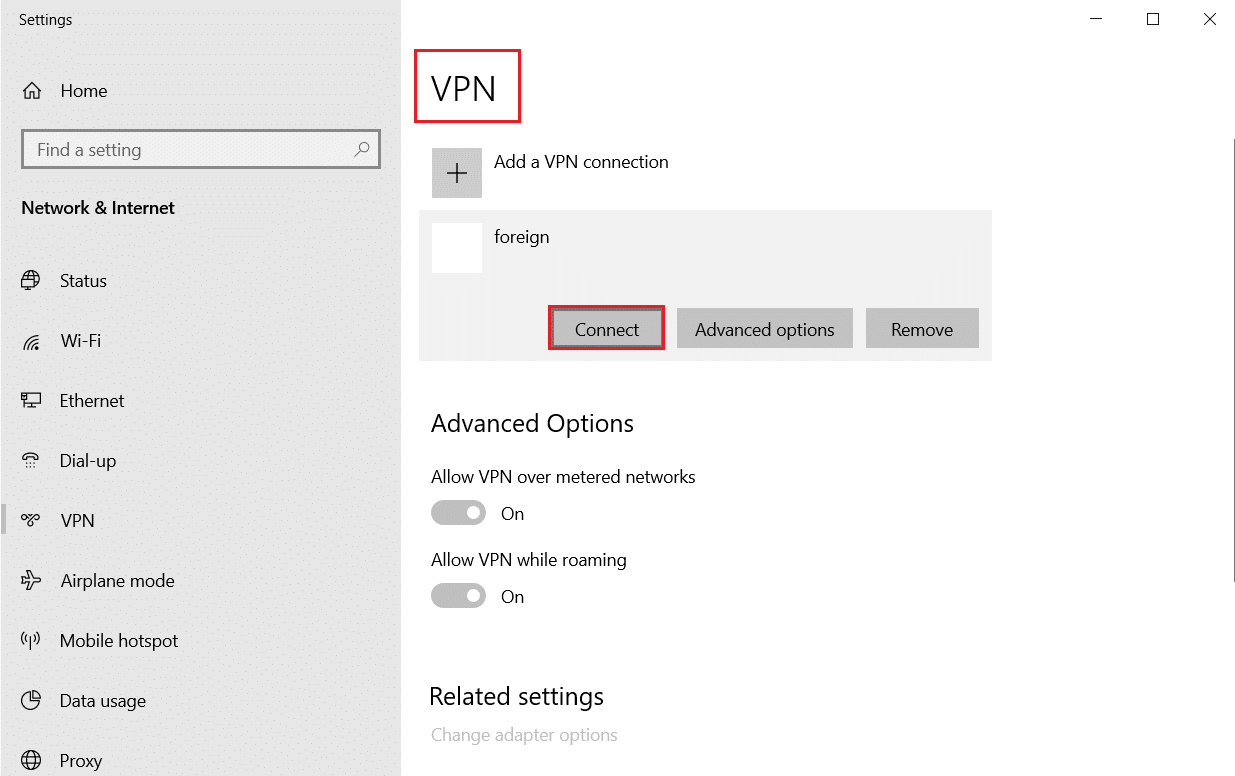
Hvis du ikke bruger en VPN, kan problemet skyldes din placering. Det er muligt, at din serverforbindelse ikke fungerer korrekt. Dette sker, når afstanden mellem klienten og serveren er større.
Læs vores guide til, hvordan du opsætter en VPN på Windows 10.
Metode 4: Opdater drivere
En versionsinkompatibilitet kan også forårsage, at fejlkoden 90002 vises i Final Fantasy XIV. Sørg for, at du har den seneste spilversion. Du skal muligvis også opdatere dine grafikkortdrivere, hvis du bruger en pc. Læs vores guide om 4 måder at opdatere grafikdrivere på i Windows 10. Når du har opdateret grafikdriveren, skal du genstarte din computer og tjekke, om du har løst problemet.
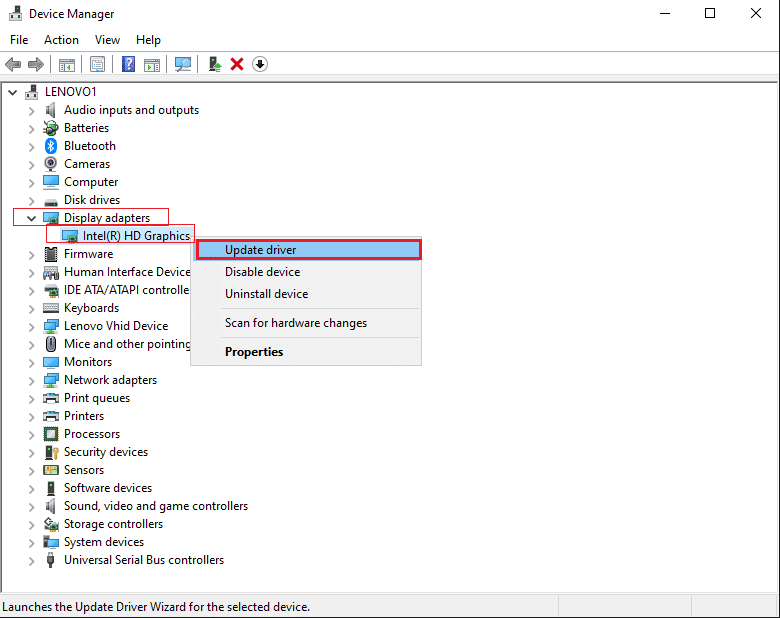
Metode 5: Deaktiver Large Send Offload
Det viser sig, på grund af en netværksadapter-indstilling kaldet Large Send Offload. Large Send Offload er en netværksadapterkonfigurationsmulighed. Det kan forbyde protokoller på øverste niveau som TCP i at opdele store pakker i mindre pakker med forskellige overskrifter, hvilket normalt er gavnligt for netværkshastighedsoptimering. Selvom dette typisk er en fordel for netværkshastigheden, har MMO’er såsom Final Fantasy XIV en tendens til at forårsage lejlighedsvise afbrydelser, når denne funktion er aktiveret. Hvis indstillingen er aktiveret, kan nogle spil, såsom Final Fantasy XIV, muligvis afbryde forbindelsen til internettet. Som et resultat kan du prøve at deaktivere Large Send Offload for at rette FFXIV Error 90002. Trinene er angivet nedenfor i detaljer.
1. Tryk på Windows + R-tasterne for at åbne dialogboksen Kør.
2. Skriv derefter ncpa.cpl i tekstboksen, og klik på Enter for at få indstillingen Netværksforbindelse frem.
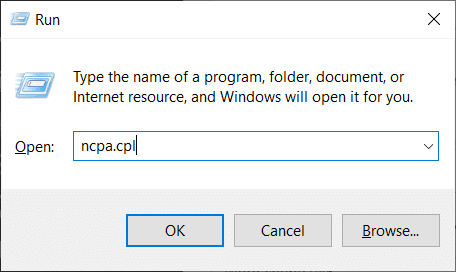
3. Højreklik på Wi-Fi og vælg Egenskaber i kontekstmenuen.
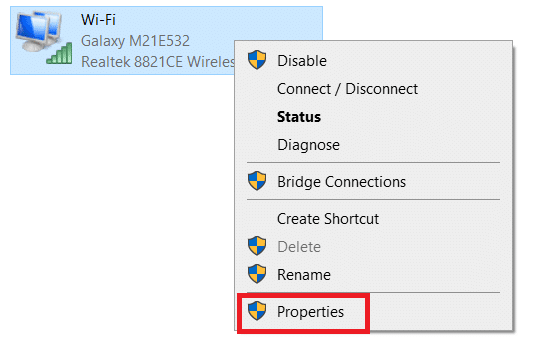
4. Vælg fanen Netværk i menuen Ethernet-egenskaber, og klik på Konfigurer under Tilslut vha.
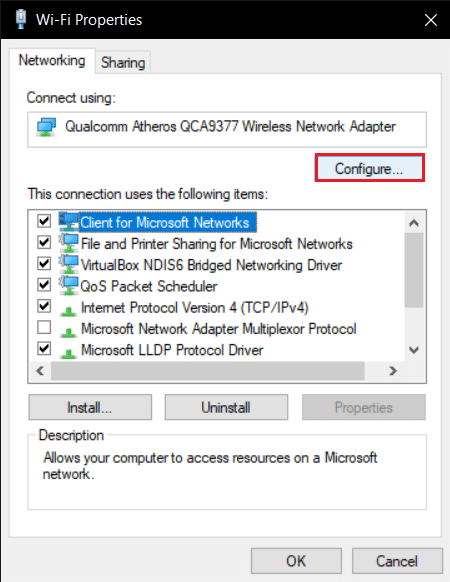
5. Vælg fanen Avanceret i den vandrette menu og Large Send Offload v2 (IPv4) i menuen Egenskab, og skift værdien til Deaktiveret.
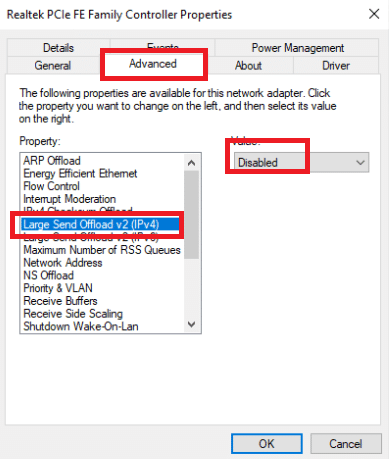
6. Under egenskaben Large Send Offload v2 (IPv6) skal du igen ændre værdien til deaktiveret, og klik på Ok for at gemme ændringerne.
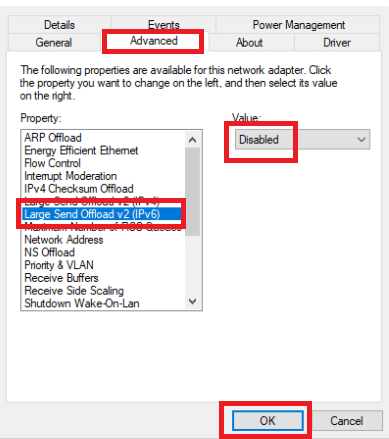
7. Genstart din computer for at se, om problemet er løst.
Hvis problemet med FFXIV Error 90002 forbliver, skal du fortsætte til den næste mulighed på listen nedenfor.
Metode 6: Kør Final Fantasy XIV som administrator
Administratordrevne apps tildeles specifikke tilladelser, som de ellers ikke ville have. Så hver gang du starter Final Fantasy XIV, skal du sørge for at højreklikke og vælge Kør som administrator. Dens kompatibilitetstilstand kan også ændres.
1. Hvis du har købt Final Fantasy XIV gennem Steam, skal du højreklikke på spillet og vælge Egenskaber.
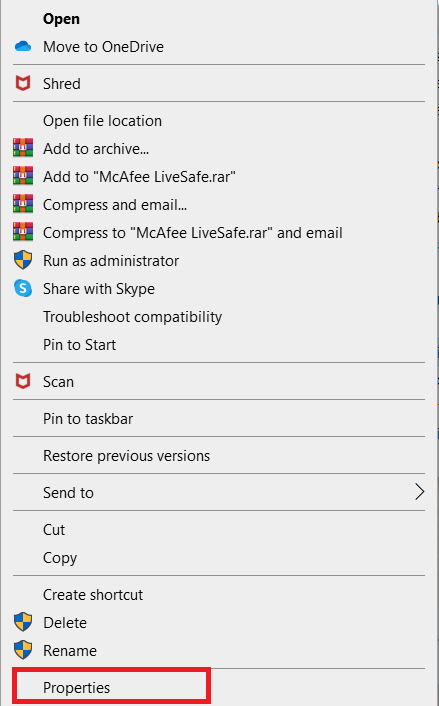
2. Klik på Kompatibilitet. Marker afkrydsningsfeltet ud for Kør dette program i kompatibilitetstilstand for.
3. Marker også Kør dette program som administratorindstilling.
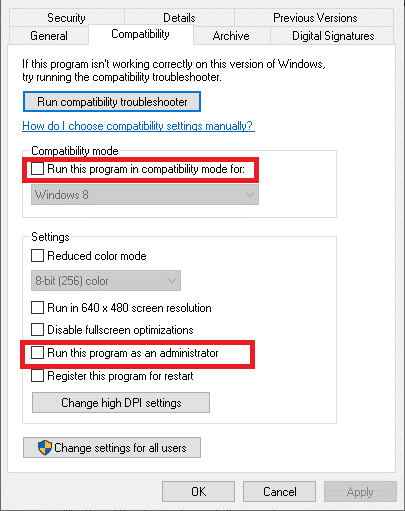
4. Klik til sidst på Anvend > OK og genstart pc’en.
Metode 7: Skift til Google DNS
Dette fejlnummer kan også være forårsaget af en DNS-uoverensstemmelse, som forhindrer din pc i at oprette forbindelse til FFXIV mega-serveren. En Google DNS anbefales til mange spilforbindelser. Det er nyttigt ikke kun til FFXIV Error 90002, men også til andre spilserverforbindelsesproblemer.
1. Tryk på Windows + R-tasterne samtidigt for at åbne dialogboksen Kør.
2. Skriv derefter ncpa.cpl i tekstboksen, og klik på Enter for at få indstillingen Netværksforbindelse frem.
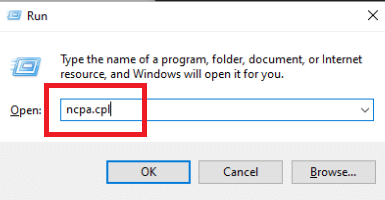
3. Højreklik på Wi-Fi og vælg Egenskaber i kontekstmenuen.
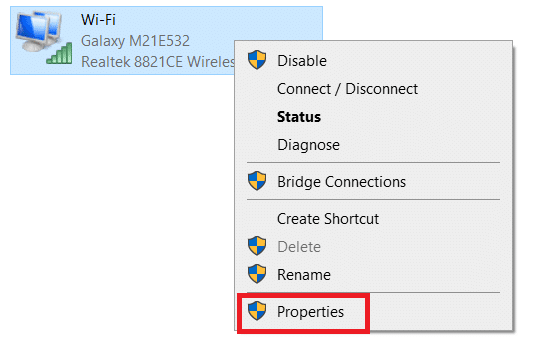
4. Når du er på siden Egenskaber, skal du gå til fanen Netværk.
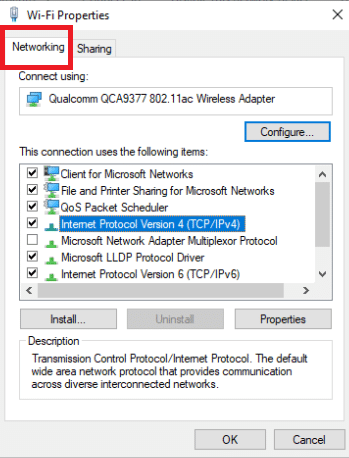
5. Vælg Internet Protocol Version 4 (TCP / IPv4), og klik på knappen Egenskaber for at konfigurere denne forbindelse.
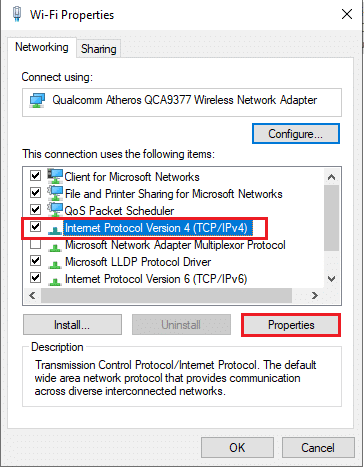
6. Vælg fanen Generelt på følgende skærm.
7. Klik på Brug følgende DNS-serveradresser: og Erstat præference DNS-server og alternativ DNS-server med værdierne i henholdsvis følgende DNS-serveradresse:
8.8.8.8 8.8.4.4

8. Når indstillingerne for TCP / IPV4 er blevet opdateret, skal du gentage trin 1 til 4 og vælge Internet Protocol Version 6 (TCP / IPv6) fra listen og bruge følgende DNS-serveradresser
2001:4860:4860::8888 2001:4860:4860::8844
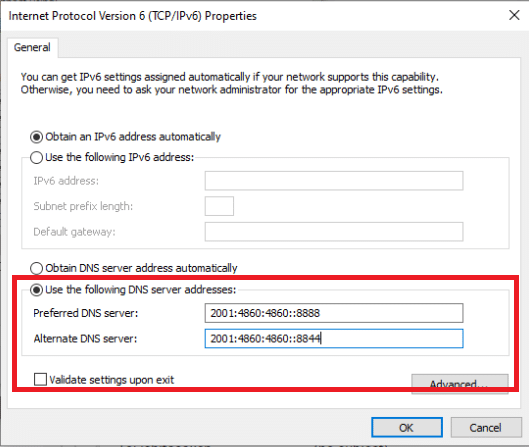
9. Gem de ændringer, du lige har foretaget, og genstart derefter din pc for at kontrollere, om problemet med Final Fantasy XIV-fejlkoden er løst.
Metode 8: Deaktiver tredjeparts antivirus midlertidigt (hvis relevant)
Dette problem, ifølge flere ramte kunder, kan også være forårsaget af et spilsammenstød med Avast Firewall. Hvis problemet fortsætter, bør du fjerne programmet. Husk at aktivere dit antivirus eller skifte til et andet antivirusprogram, når du har løst problemet. Læs vores guide til, hvordan du midlertidigt deaktiverer antivirus på Windows 10.
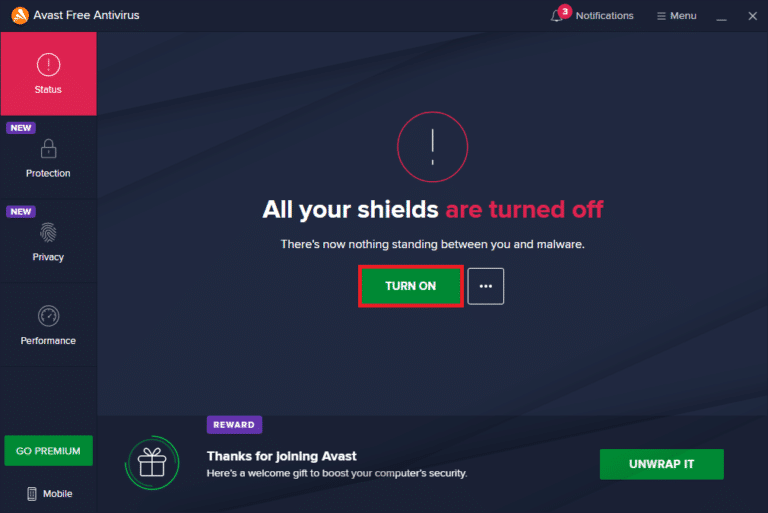
Metode 9: Geninstaller Final Fantasy XIV
Hvis ingen af de foregående trin virkede, skal FFXIV afinstalleres og geninstalleres. De fleste spillere har rapporteret, at efter at have fuldført dette trin, blev FFXIV Error 90002 løst. FFXIV 90002-problemet kan også være forårsaget af en defekt eller korrupt pakke, der sendes ud, som afbryder forbindelsen til spilserveren, som nogle ramte brugere har bekræftet. Det kan være en generel aktivitet, såsom karakterbevægelse, eller noget mere uregelmæssigt. Sørg for, at du fjerner spillet korrekt, såvel som alle filer, det måtte have efterladt på din computer. For at gøre det skal du følge nedenstående retningslinjer:
1. Åbn dialogboksen Kør.
2. For at åbne panelet Programmer og funktioner skal du skrive appwiz.cpl og trykke på Enter-tasten.
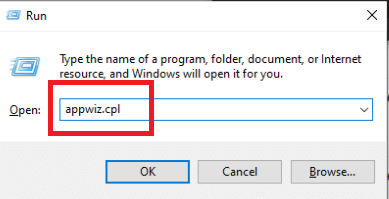
3. Rul gennem listen over installerede elementer på siden Programmer og funktioner, indtil du finder Final Fantasy XIV-installationen. Højreklik på den, og vælg Afinstaller fra kontekstmenuen, der vises.
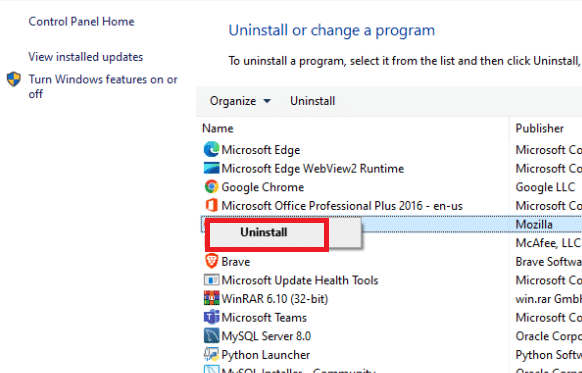
4. Følg vejledningen på afinstallationsskærmen for at afslutte handlingen.
5. Genstart din computer, når proceduren er fuldført, og geninstaller derefter Final Fantasy XIV-klienten fra det officielle websted.
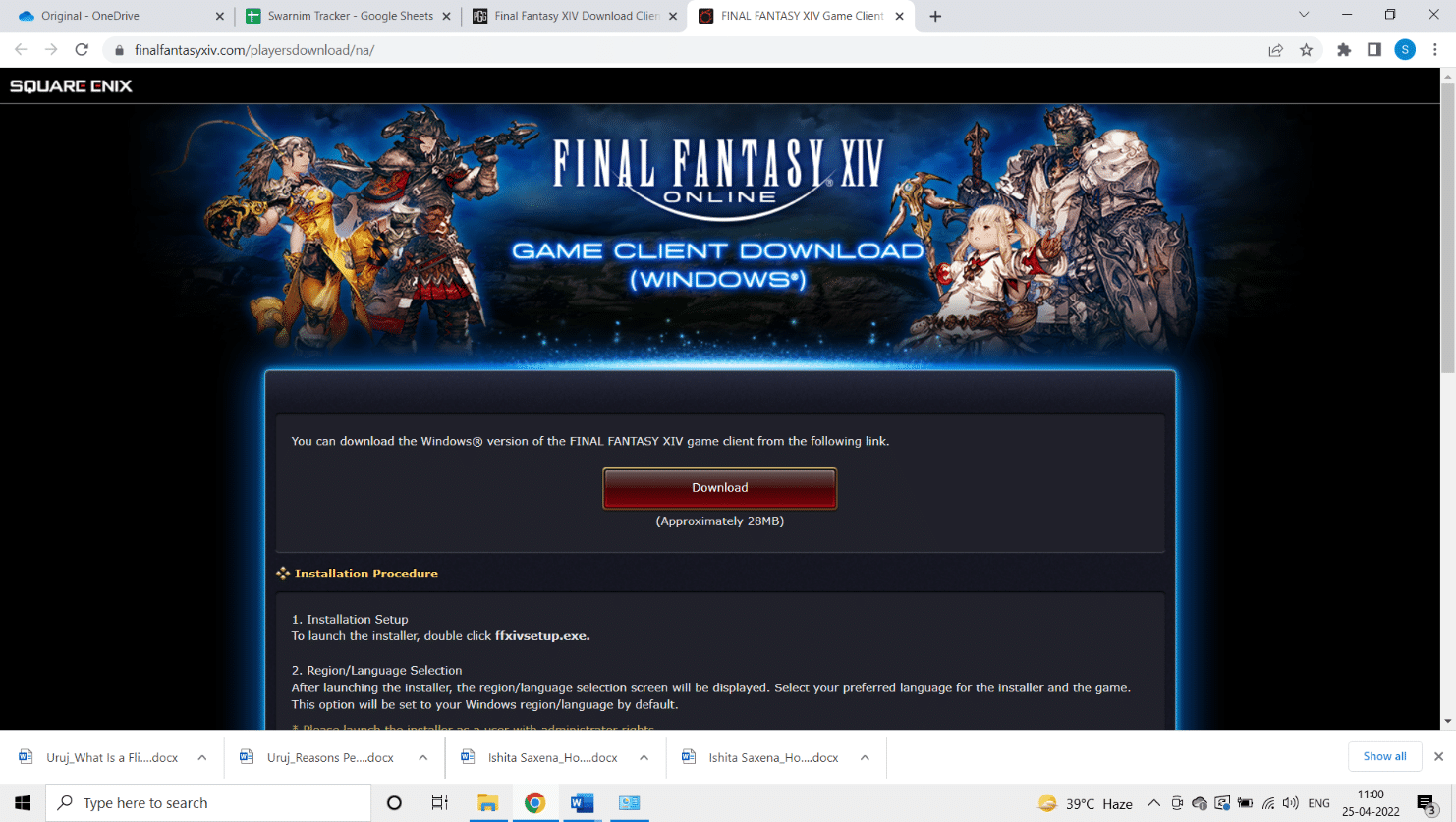
6. Når installationen er fuldført, genstart spillet for at se, om problemet er blevet repareret.
7. Hvis problemet fortsætter, skal du fortsætte til den næste mulige løsning, der er angivet nedenfor.
Metode 10: Tving FFXIV til at ignorere UPnP
Hvis ingen af teknikkerne nedenfor har virket for dig, og du støder på denne fejl på en pc, kan du muligvis løse problemet ved at ændre Final Fantasy XIV.cfg-filen for at tvinge den eksekverbare til at undgå at bruge UPnP. Hvis du ønsker at prøve denne løsning, skal du blot følge nedenstående trin for at få Final Fantasy til at ignorere UPnP og rette FFXIV Error 90002.
1. Åbn File Explorer.
2. Gå derefter til Dokumenter og derefter Mit spil, og dobbeltklik derefter på mappen FF14.
3. Når du er i FF14-mappen, skal du højreklikke på FFXIV.cfg og vælge Åbn med og derefter Notesblok fra kontekstmenuen, der vises.
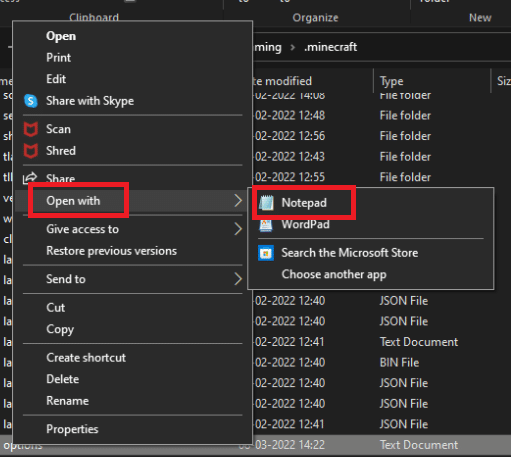
4. Brug Notepad++ i stedet for standard Notepad-softwaren, hvis du har en mere effektiv teksteditor installeret.
5. Når du har åbnet .cfg-filen i Notesblok, skal du rulle ned på listen over muligheder, indtil du når netværksindstillingerne.
6. Skift værdien af UPnP fra 1 til 0 i netværksindstillingerne, og gem derefter justeringerne.
Bemærk: Sørg for, at du ikke ændrer navnet på .cfg-filen, når du gemmer ændringerne.
***
Vi håber, du fandt disse oplysninger nyttige, og at du var i stand til at løse problemet med FFXIV Error 90002. Fortæl os venligst, hvilken teknik der var den mest gavnlige for dig, og brug formularen nedenfor, hvis du har spørgsmål eller kommentarer.

